Nhiều người thường bỏ qua Microsoft Clipchamp, cho rằng đây chỉ là một trình chỉnh sửa video cơ bản. Tuy nhiên, trên thực tế, ứng dụng này được trang bị vô số tính năng mạnh mẽ và hữu ích. Chỉ với một vài thủ thuật đơn giản, bạn hoàn toàn có thể khai thác tối đa tiềm năng của Clipchamp để đưa quy trình chỉnh sửa video của mình lên một tầm cao mới, tạo ra những sản phẩm chất lượng chuyên nghiệp một cách dễ dàng. Bài viết này sẽ chia sẻ những mẹo và tính năng ít được biết đến giúp bạn làm chủ công cụ này.
1. Lựa Chọn Tỷ Lệ Khung Hình Phù Hợp Cho Video
Khi tạo và chỉnh sửa video, việc lựa chọn đúng tỷ lệ khung hình là cực kỳ quan trọng để đảm bảo nội dung của bạn hiển thị đẹp mắt và tối ưu trên nền tảng mà bạn dự định xuất bản. Mỗi nền tảng mạng xã hội và website đều có tỷ lệ khung hình ưa thích riêng để mang lại trải nghiệm xem tốt nhất. Ví dụ, đối với nội dung tập trung vào thiết bị di động, các tỷ lệ dọc như 9:16 hoạt động hiệu quả nhất vì chúng vừa vặn hoàn hảo với màn hình điện thoại. Ngược lại, nếu bạn hướng đến người dùng máy tính để bàn, định dạng màn hình rộng 16:9 là lý tưởng.
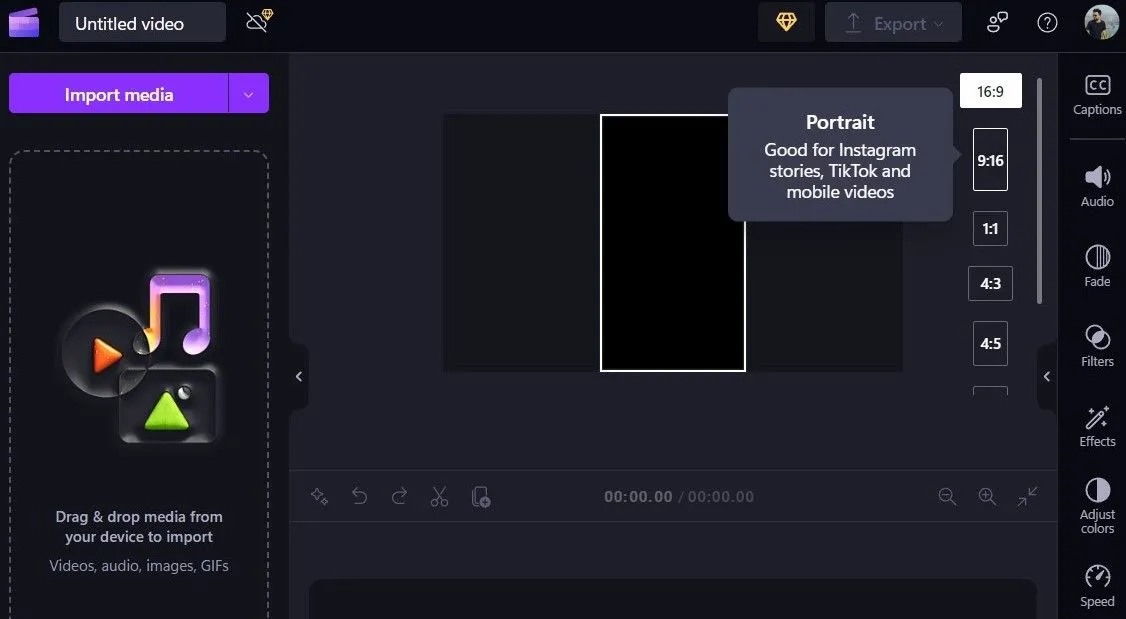 Điều chỉnh tỷ lệ khung hình trong giao diện Microsoft Clipchamp
Điều chỉnh tỷ lệ khung hình trong giao diện Microsoft Clipchamp
Clipchamp giúp việc điều chỉnh tỷ lệ khung hình cho dự án của bạn trở nên dễ dàng và bạn có thể thay đổi bất cứ lúc nào trong quá trình chỉnh sửa. Tuy nhiên, tốt nhất là nên chọn tỷ lệ phù hợp ngay từ đầu để tránh lãng phí thời gian định dạng lại hoặc cắt xén các phần của video sau này.
2. Tận Dụng Kho Mẫu Video Có Sẵn Phong Phú
Với bộ sưu tập mẫu video có sẵn đa dạng của Clipchamp, bạn không cần phải luôn bắt đầu một dự án từ đầu. Dù bạn đang tạo một bài đăng mạng xã hội, video hướng dẫn hay clip quảng cáo, những mẫu này cung cấp một điểm khởi đầu tuyệt vời với thiết kế, hiệu ứng chuyển cảnh và kiểu văn bản được tích hợp sẵn, giúp tiết kiệm đáng kể thời gian và công sức.
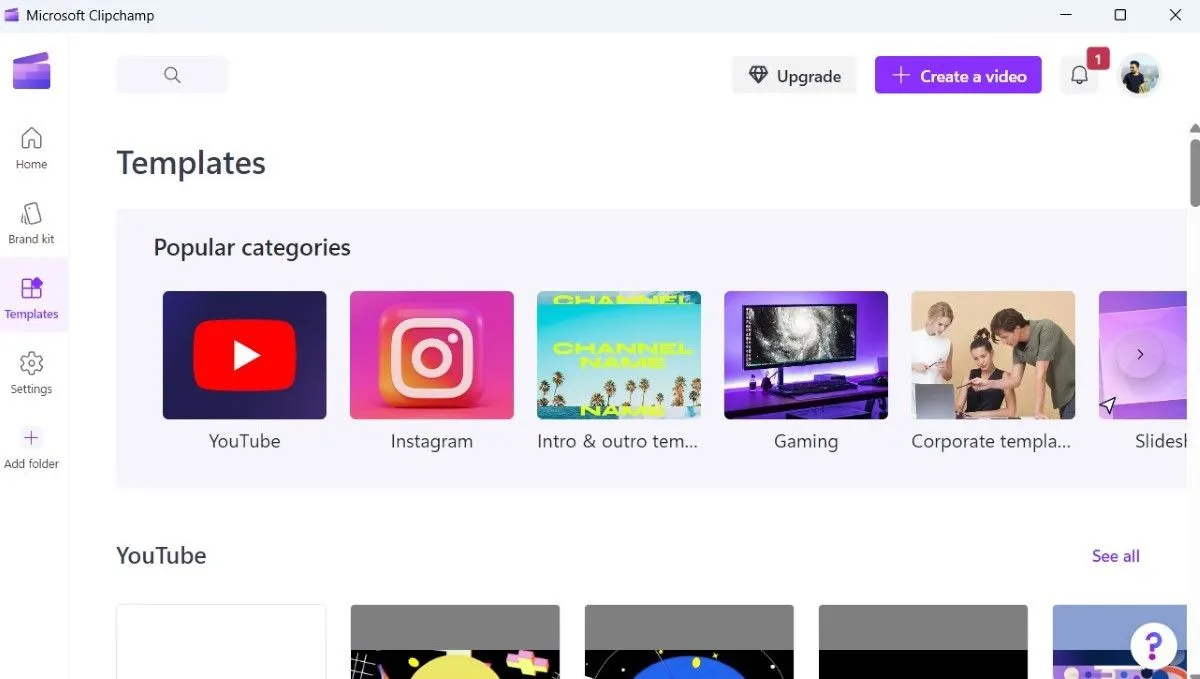 Kho mẫu video có sẵn trong ứng dụng Clipchamp giúp tạo nội dung nhanh chóng
Kho mẫu video có sẵn trong ứng dụng Clipchamp giúp tạo nội dung nhanh chóng
Bạn có thể truy cập tab Templates (Mẫu) trong ứng dụng Clipchamp để duyệt các tùy chọn theo danh mục, chẳng hạn như YouTube, Instagram, trò chơi, sinh nhật, trình chiếu và nhiều hơn nữa. Sau khi chọn một mẫu, bạn có thể tùy chỉnh màu sắc, phông chữ và thêm cảnh quay của riêng mình để biến nó thành độc đáo theo phong cách cá nhân.
3. Khám Phá Thư Viện Nội Dung Đa Dạng và Miễn Phí
Ngoài các mẫu có sẵn, Microsoft Clipchamp còn cung cấp một thư viện nội dung mạnh mẽ chứa đầy cảnh quay lưu trữ (stock footage), bản nhạc, nhãn dán (stickers) và nhiều tài nguyên khác. Bạn có thể dễ dàng tìm kiếm các tài sản cụ thể hoặc duyệt qua các danh mục được sắp xếp để tìm thấy những gì phù hợp nhất cho dự án của mình. Điều tuyệt vời nhất là phần lớn các tài nguyên này đều miễn phí sử dụng và không yêu cầu đăng ký Clipchamp Premium.
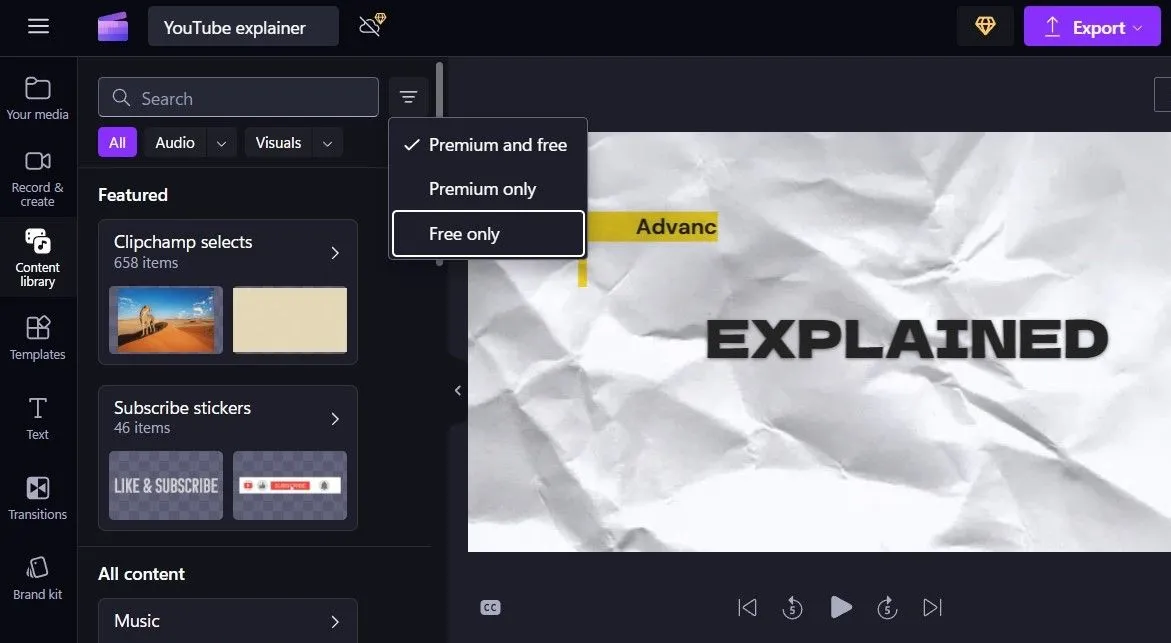 Giao diện tab thư viện nội dung phong phú của Clipchamp với các tài nguyên miễn phí
Giao diện tab thư viện nội dung phong phú của Clipchamp với các tài nguyên miễn phí
Việc thêm nội dung từ thư viện rất đơn giản – chỉ cần kéo và thả tài nguyên bạn muốn sử dụng từ tab Content library (Thư viện nội dung) vào dòng thời gian (timeline).
4. Sử Dụng Công Cụ Chuyển Văn Bản Thành Giọng Nói (Text-to-Speech)
Bạn không muốn sử dụng giọng nói của mình cho video? Không vấn đề gì. Công cụ chuyển văn bản thành giọng nói của Clipchamp cho phép bạn thêm lời tường thuật chuyên nghiệp mà không cần thu âm một từ nào. Bạn có thể chọn từ nhiều loại giọng nói và ngữ điệu khác nhau bằng nhiều ngôn ngữ. Dù bạn cần một giọng nói vui vẻ cho clip tiếp thị hay một giọng điệu điềm tĩnh, uy quyền cho video hướng dẫn, có rất nhiều tùy chọn để bạn lựa chọn.
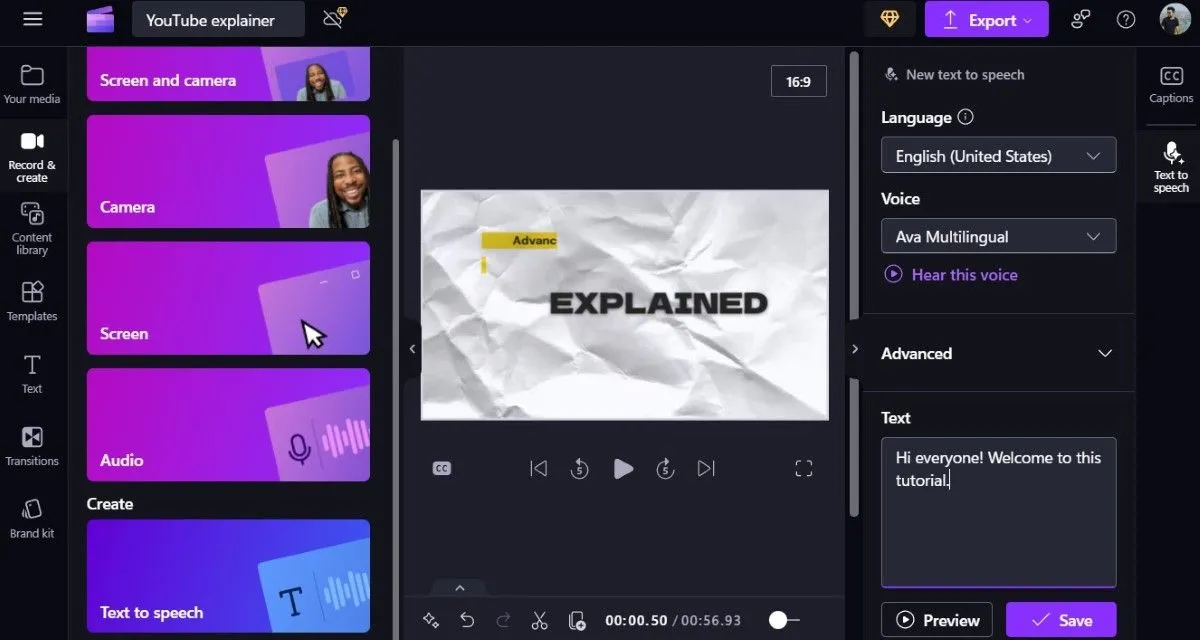 Công cụ chuyển văn bản thành giọng nói (Text-to-Speech) trong Clipchamp với nhiều tùy chọn ngôn ngữ
Công cụ chuyển văn bản thành giọng nói (Text-to-Speech) trong Clipchamp với nhiều tùy chọn ngôn ngữ
Để bắt đầu, hãy truy cập Record & create (Ghi & tạo) > Text to Speech (Chuyển văn bản thành giọng nói), chọn ngôn ngữ và giọng nói ưa thích, sau đó nhập kịch bản của bạn. Bạn có thể sử dụng menu Advanced (Nâng cao) để điều chỉnh cao độ và tốc độ của giọng nói theo ý muốn. Khi bản ghi đã sẵn sàng, bạn có thể thêm nó vào dòng thời gian để sử dụng.
5. Tự Động Tạo Phụ Đề Nhanh Chóng và Chính Xác
Thêm phụ đề vào video là điều cần thiết để tăng khả năng tiếp cận và tương tác, và tính năng tự động tạo phụ đề của Clipchamp giúp quá trình này trở nên dễ dàng. Để thêm phụ đề, nhấp vào nút CC bên dưới video của bạn, chọn ngôn ngữ được nói trong nội dung và nhấn nút Transcribe media (Chuyển ngữ phương tiện). Sau khi thực hiện, Clipchamp sẽ tự động tạo phụ đề chỉ trong vài giây.
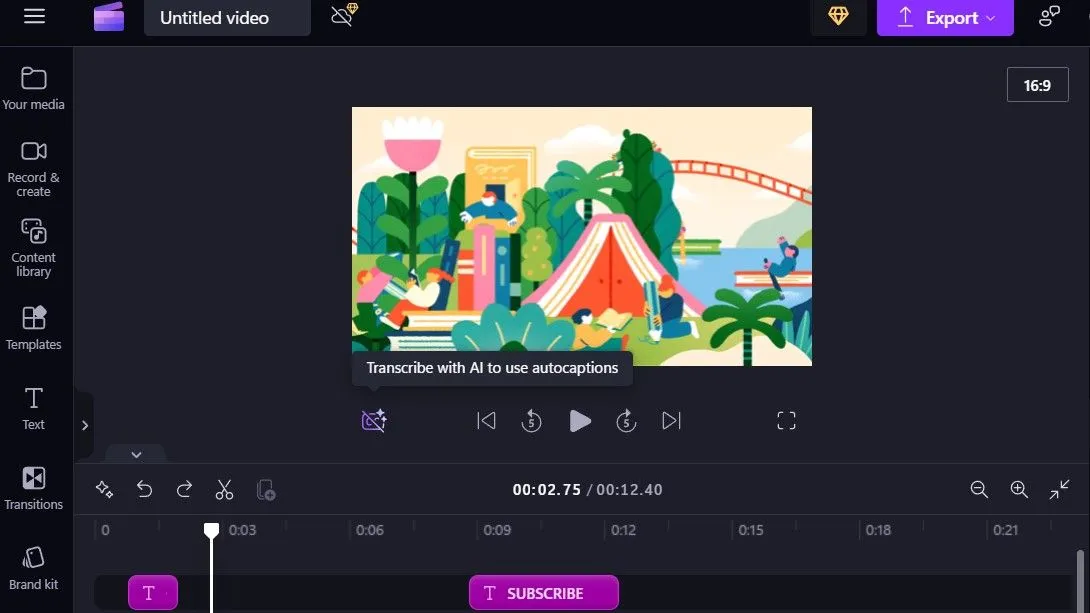 Tùy chọn tự động tạo phụ đề (Captions) trong Clipchamp, cải thiện khả năng tiếp cận video
Tùy chọn tự động tạo phụ đề (Captions) trong Clipchamp, cải thiện khả năng tiếp cận video
Sau đó, bạn có thể xem lại và chỉnh sửa phụ đề để đảm bảo độ chính xác. Bạn thậm chí có thể điều chỉnh phông chữ, kích thước và vị trí của phụ đề để phù hợp với thiết kế tổng thể của video.
6. Loại Bỏ Khoảng Lặng và Ngừng Nghỉ Chỉ Với Một Cú Nhấp
Những khoảng dừng hoặc khoảng lặng kéo dài có thể làm gián đoạn dòng chảy của video của bạn. May mắn thay, bạn không phải thực hiện công việc cắt clip và loại bỏ khoảng lặng thủ công một cách vất vả. Tính năng Auto Cut (Tự động cắt) của Clipchamp có thể tự động quét video của bạn và loại bỏ những phần như vậy, giúp video trở nên mạch lạc hơn.
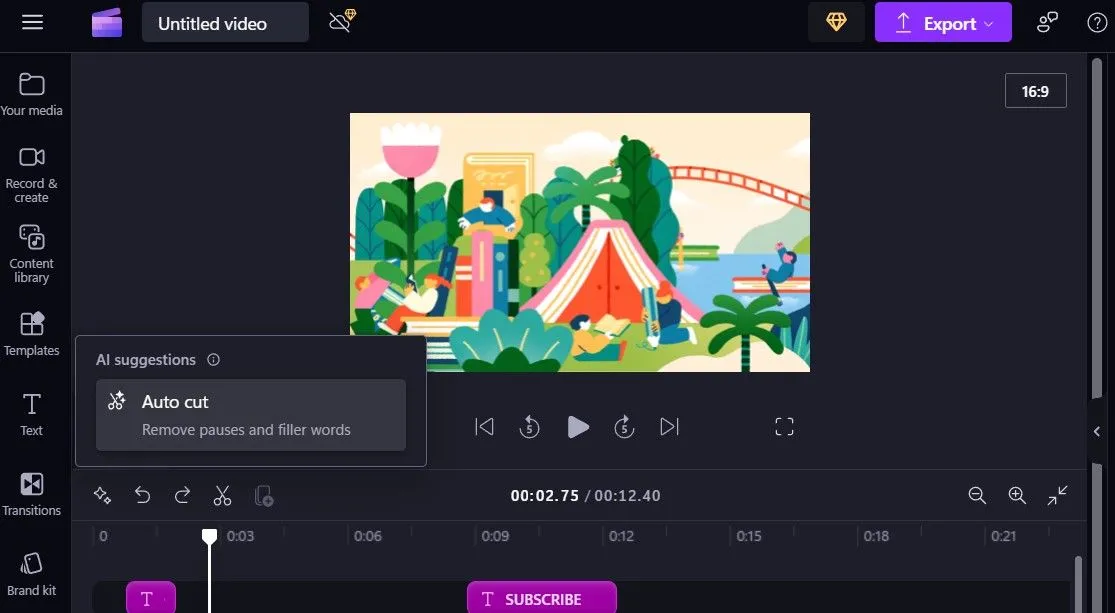 Tính năng Auto Cut thông minh của Clipchamp giúp loại bỏ khoảng lặng và từ thừa trong video
Tính năng Auto Cut thông minh của Clipchamp giúp loại bỏ khoảng lặng và từ thừa trong video
Chỉ cần nhấp vào biểu tượng AI bên dưới video của bạn, chọn Auto cut từ menu và Clipchamp sẽ xử lý phần còn lại. Tính năng này đặc biệt hữu ích cho các video hướng dẫn dài, phỏng vấn hoặc bất kỳ nội dung nào mà việc trình bày rõ ràng và liên tục là rất quan trọng.
7. Ghi Màn Hình và Webcam Đồng Thời
Mặc dù việc ghi màn hình máy tính Windows của bạn là dễ dàng, nhưng đôi khi điều đó là chưa đủ. Đối với các video hướng dẫn, bài thuyết trình hoặc video phản ứng, bạn có thể cần ghi đồng thời cả màn hình và webcam. Clipchamp bao gồm chức năng ghi kép cho mục đích này, cho phép bạn ghi lại cả hoạt động trên màn hình và biểu cảm khuôn mặt của mình trong một lần.
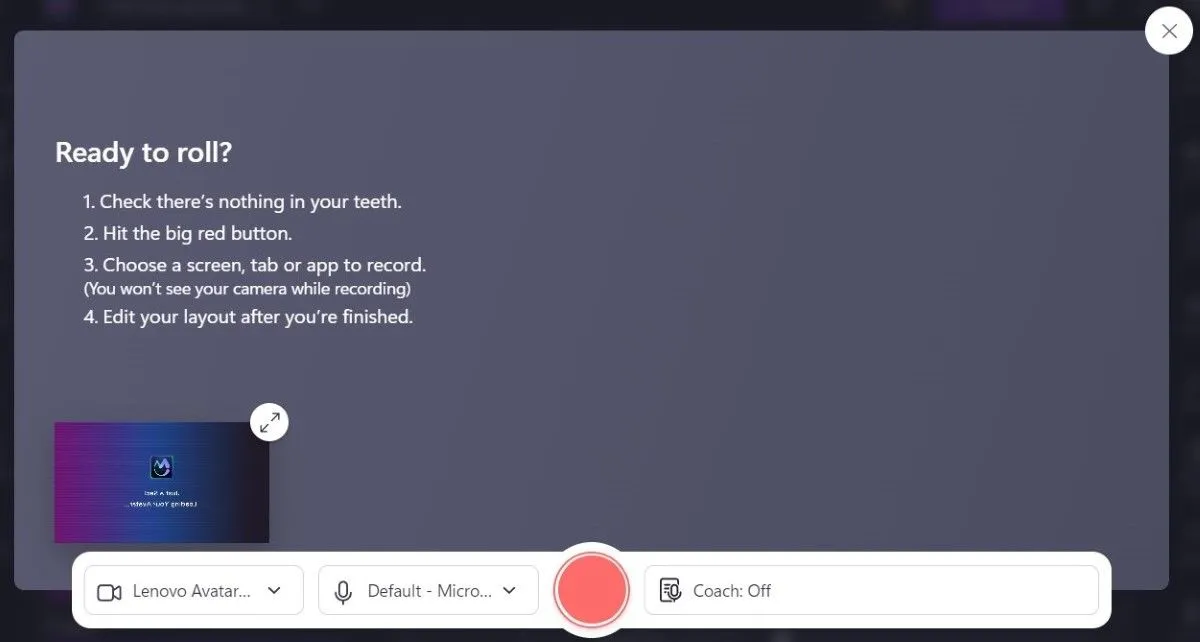 Giao diện ghi hình đồng thời màn hình và webcam trong Clipchamp, lý tưởng cho hướng dẫn
Giao diện ghi hình đồng thời màn hình và webcam trong Clipchamp, lý tưởng cho hướng dẫn
Để bắt đầu, điều hướng đến Record & Create (Ghi & Tạo) > Screen and Camera (Màn hình và Máy ảnh). Sử dụng các menu thả xuống để chọn máy ảnh và micrô ưa thích của bạn, sau đó nhấp vào biểu tượng ghi hình để bắt đầu. Ngoài ra, bạn có thể bật tùy chọn Speaker Coach (Người hướng dẫn nói), tính năng này sẽ phân tích giọng nói của bạn và cung cấp phản hồi được cá nhân hóa về tốc độ, cao độ và các từ đệm.
8. Tận Dụng Sức Mạnh của AI Creator
AI Creator của Clipchamp là một trong những tính năng cá nhân được đánh giá cao nhất. Đúng như tên gọi, nó cho phép bạn nhanh chóng tạo video bằng cách sử dụng các tệp phương tiện của riêng bạn với sự hỗ trợ của trí tuệ nhân tạo. Để sử dụng, hãy nhấp vào tùy chọn Create a Video with AI (Tạo video bằng AI) và làm theo hướng dẫn để thêm các tệp phương tiện của bạn, chọn chủ đề phù hợp với video và đặt tỷ lệ khung hình mong muốn. AI của Clipchamp sau đó sẽ xử lý việc chỉnh sửa và tạo ra một video chất lượng chuyên nghiệp chỉ trong vài phút.
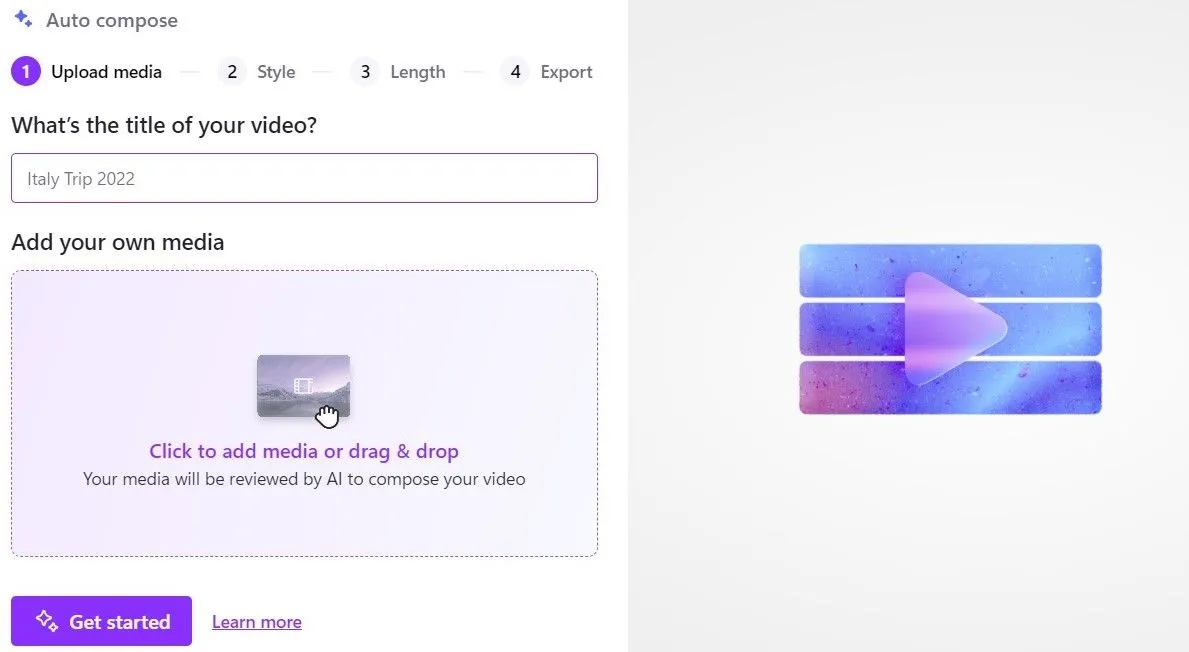 Tính năng AI Creator (Auto Compose) của Clipchamp giúp tự động tạo video chuyên nghiệp
Tính năng AI Creator (Auto Compose) của Clipchamp giúp tự động tạo video chuyên nghiệp
Điều tuyệt vời về tính năng AI Creator là nó không chỉ đơn giản hóa quá trình chỉnh sửa mà còn cho phép tùy chỉnh. Vì vậy, nếu kết quả cuối cùng không như mong đợi, bạn có thể dễ dàng chỉnh sửa video để phù hợp với tầm nhìn sáng tạo của mình.
9. Nắm Vững Các Phím Tắt Bàn Phím
Giống như bất kỳ ứng dụng chỉnh sửa video tốt nào, Clipchamp hỗ trợ nhiều phím tắt bàn phím khác nhau để giúp tăng tốc quá trình chỉnh sửa. Ví dụ, bạn có thể chọn một clip và nhấn S để cắt nó, hoặc sử dụng các phím mũi tên trái và phải để di chuyển con trỏ tới và lui. Clipchamp cũng hỗ trợ các phím tắt phổ biến như Ctrl + C để sao chép, Ctrl + V để dán và Ctrl + Z để hoàn tác.
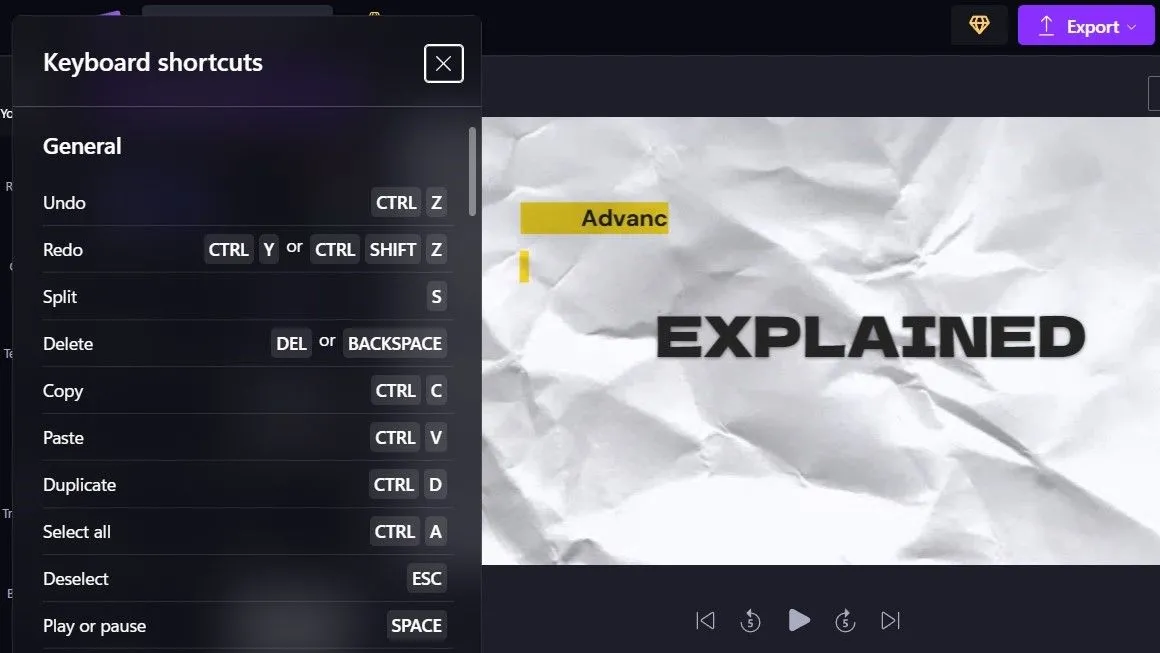 Danh sách các phím tắt bàn phím thông dụng trong Clipchamp, giúp tăng tốc độ chỉnh sửa video
Danh sách các phím tắt bàn phím thông dụng trong Clipchamp, giúp tăng tốc độ chỉnh sửa video
Bạn có thể nhanh chóng xem toàn bộ danh sách các phím tắt bàn phím bằng cách nhấp vào biểu tượng menu (ba đường ngang) ở góc trên cùng bên trái và chọn Keyboard shortcuts (Phím tắt bàn phím) từ menu kết quả.
Với những mẹo và thủ thuật nâng cao này, Microsoft Clipchamp không còn là một công cụ chỉnh sửa video cơ bản mà trở thành một trợ thủ đắc lực giúp bạn tạo ra những video ấn tượng một cách dễ dàng và hiệu quả. Đừng ngần ngại khám phá và áp dụng những tính năng này để nâng tầm các dự án video của bạn. Hãy thử ngay những tính năng thú vị này và chia sẻ trải nghiệm của bạn với thuthuatmeohay.com nhé!


